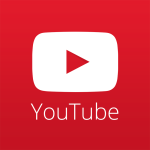
Kako uključiti i konfigurirati titlove na ruskom i na engleskom jeziku na YouTubeu? Kako isključiti titlove na YouTubeu?
Članak opisuje kako konfigurirati podnaslov na Utubi.
Navigacija
Mnogi korisnici popularnog internetskog resursa " YouTube»Ponekad se susreću s problemima povezanim sa zvukom. Događa se da videozapis zvuči na stranom jeziku ili je teško održati govor u vezi s određenim zvukovima. Ostale situacije su također ne -ekskluzivne: nedostatak zvučnika, loš sluh, potreba za isključivanjem zvuka (noću kad svi spavaju).

Kako omogućiti i konfigurirati titlove na ruskom i na engleskom kako isključiti titlove na YouTubeu
Općenito, razlozi mogu biti različiti, ali u svim tim slučajevima postoji jedno ispravno rješenje - za konfiguriranje titlova koji su na " YouTube»Možete uključiti u gotovo bilo koji videozapis. Takve titlove mogu dodati vlasnici valjaka ili se automatski stvaraju.
U ovom ćemo pregledu razgovarati kao " YouTube»Konfigurirajte titlove na engleskom i ruskom.
Uključujemo titlove na YouTubeu i odaberemo jezik
Zamislite na snimke zaslona kako uključiti titlove na " YouTube"I odaberite željeni jezik. Ali odmah napominjemo da različiti korisnici u preglednicima mogu imati svoje dodatke za gledanje videozapisa, tako da se igrač koji prikazuje videozapis može donekle razlikovati od predstavljenih snimki zaslona. Istina, ove razlike ništa ne mijenjaju.
Dakle, omogućiti titlove na " YouTube", Učinite sljedeće jednostavne radnje:
- Ići " YouTube»I odaberite video koji vam treba
- Pokrenuti ga. Na donjoj desnoj strani igrača bit će ikona koja izgleda kao bijela bankarska karta. Samo kliknite na njega. Ova će radnja pokrenuti titlove dostupne za ovaj video. Titlovi mogu biti autorska prava, kao što smo gore naznačili ili automatski.
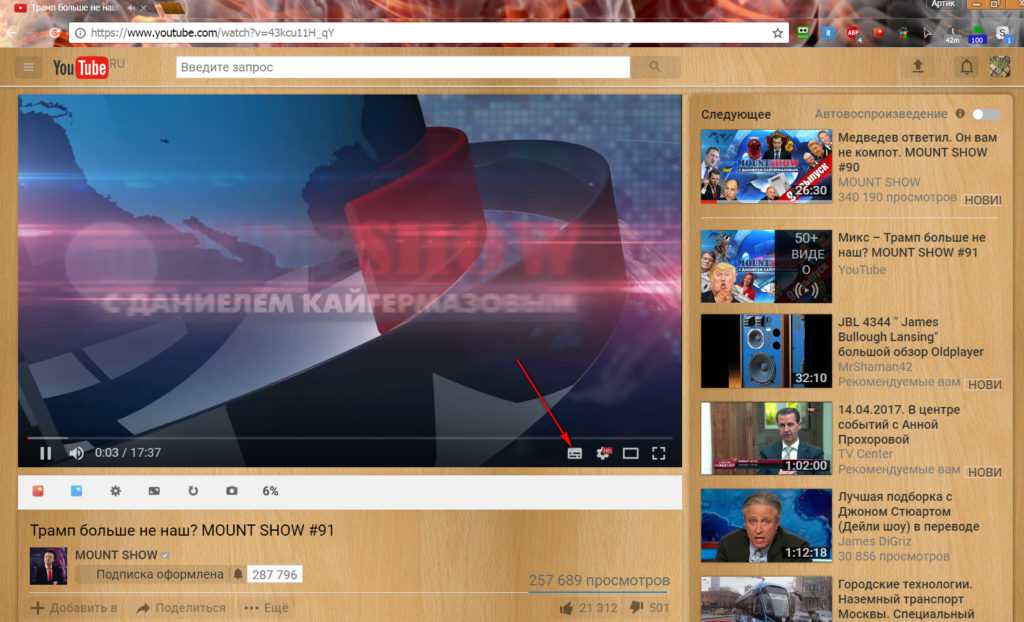
Kako omogućiti i konfigurirati titlove na ruskom i na engleskom kako isključiti titlove na YouTubeu
Što se tiče automatskih titlova, trebali biste dodati nekoliko riječi. Činjenica je da se ovi titlovi temelje na činjenici da poseban program prepoznaje govor u video videu i stvara tekst, prevodeći tako govor u pisma. Iskreno, titlovi stvoreni na ovaj način izgledaju još gore od tekstova koje je preveo Google prevoditelj.
Ovo će biti skup teksta bez promatranja bilo kojeg slučaja i druge gramatike. Ali za ne imanje najboljeg, morate koristiti ono što imamo. Sami titlovi mogu se vidjeti malo s lijeve strane na videu u malom prozirnom okviru:
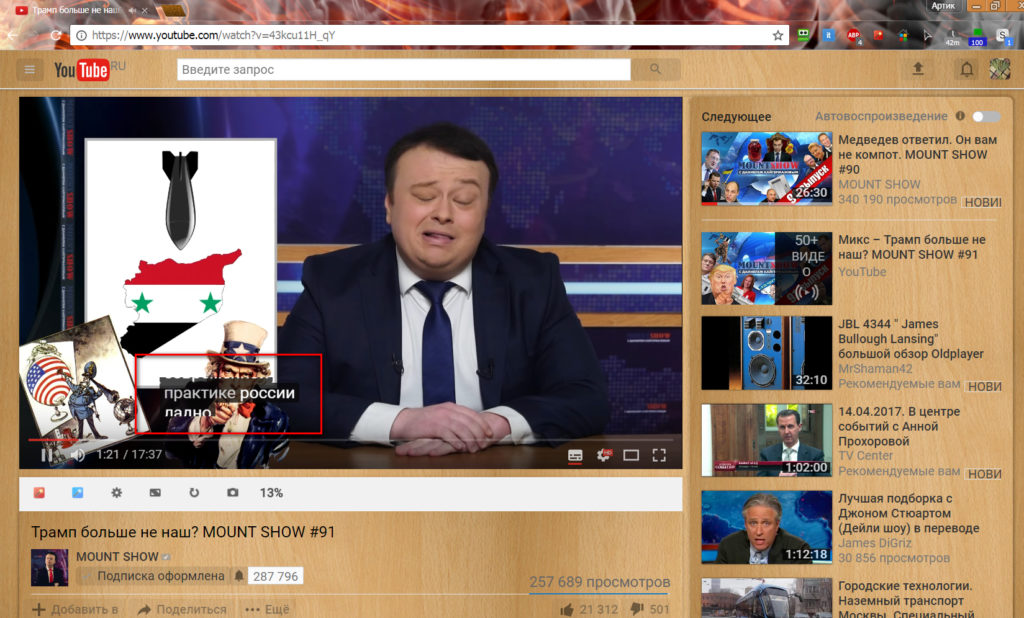
Kako omogućiti i konfigurirati titlove na ruskom i na engleskom kako isključiti titlove na YouTubeu
Ali ova vrsta titlova ima neke pozitivne aspekte. Na primjer, ako želite objaviti videozapis " YouTube"I istodobno stvorite vlastite titlove, prvo možete pokrenuti automatske titlove. Ovo će biti preliminarna radnja kada će tekst biti "u nozi" s govorom, stvarajući tako željeni tajming.
Nakon toga, tekst možete jednostavno urediti u titlovima, ispravljajući netočnosti. Glavna stvar je da je vrijeme sačuvano. Ali također se događa da automatski titlovi uopće nisu stvoreni. To se može dogoditi iz sljedećih razloga:
- Video datoteka koju ste izlili "" YouTube", Prevelika
- Automatski titlovi nisu stvoreni za jezik na videu
- Video isječak ne sadrži zvuk na samom početku, tako da se automatski titlovi jednostavno ne pokreću.
- U video videozapisu nekoliko ljudi istovremeno govori ili postoje vanjski zvukovi
- Visoka kvaliteta videozapisa
Sada saznajmo kako promijeniti jezik titlova (od ruskog na engleski, s engleskog na ruski itd.) Na " YouTube»:
- Ponovno pokrenite video
- U desnom donjem dijelu igrača kliknite ikonu alarma i u prozoru koji se otvara, kliknite na stavku " Titlovi».

Kako omogućiti i konfigurirati titlove na ruskom i na engleskom kako isključiti titlove na YouTubeu
- Zatim kliknite " Prevedi"(Ako je ova opcija aktivna)
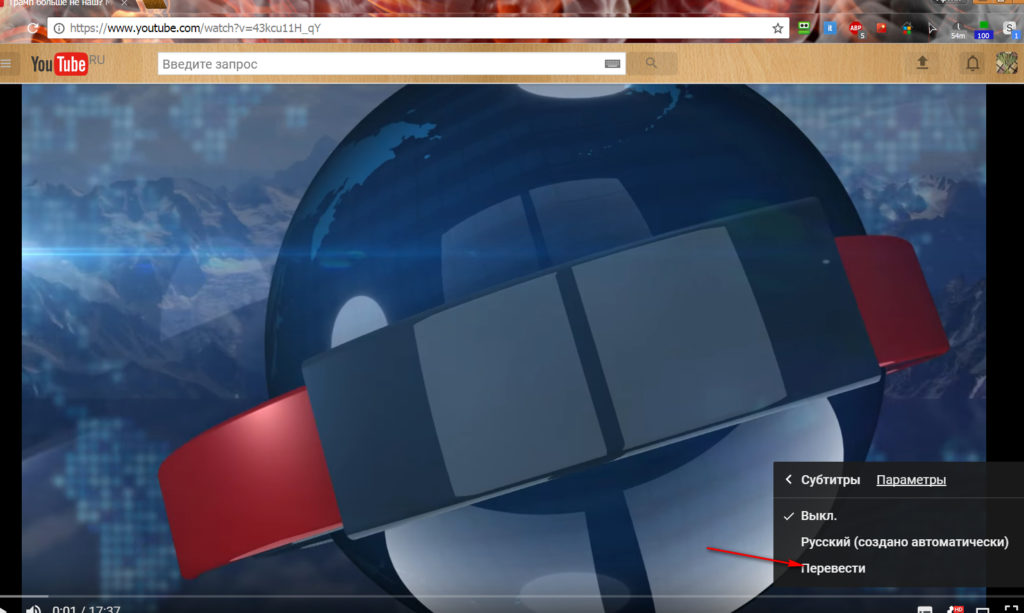
Kako omogućiti i konfigurirati titlove na ruskom i na engleskom kako isključiti titlove na YouTubeu
Postavljali smo titlove na YouTubeu
Titlovi na " YouTube»Možete konfigurirati. Ako želite promijeniti boju titlova, veličine fonta, boje pozadine i drugih parametara, to možete učiniti i u postavkama. Da biste to učinili, trebate:
- Pokrenite video video
- U desnom donjem dijelu igrača pritisnite zvijezde na ikonu, a zatim - na " Titlovi»

Kako omogućiti i konfigurirati titlove na ruskom i na engleskom kako isključiti titlove na YouTubeu
- U novom otvorenom prozoru kliknite predmet " Opcije»
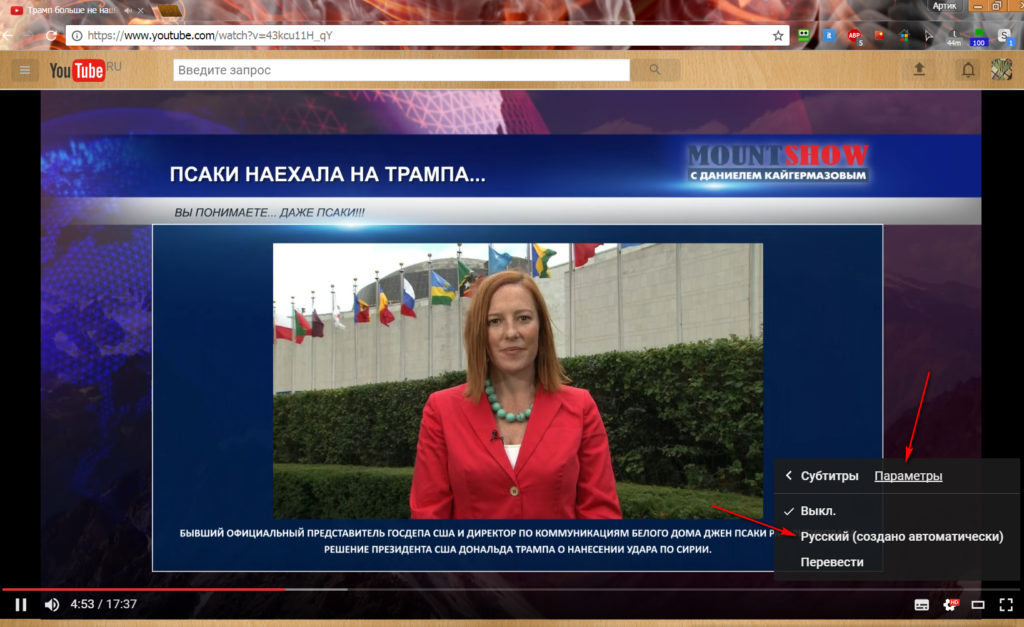
Kako omogućiti i konfigurirati titlove na ruskom i na engleskom kako isključiti titlove na YouTubeu
- Zatim odaberite sve potrebne postavke
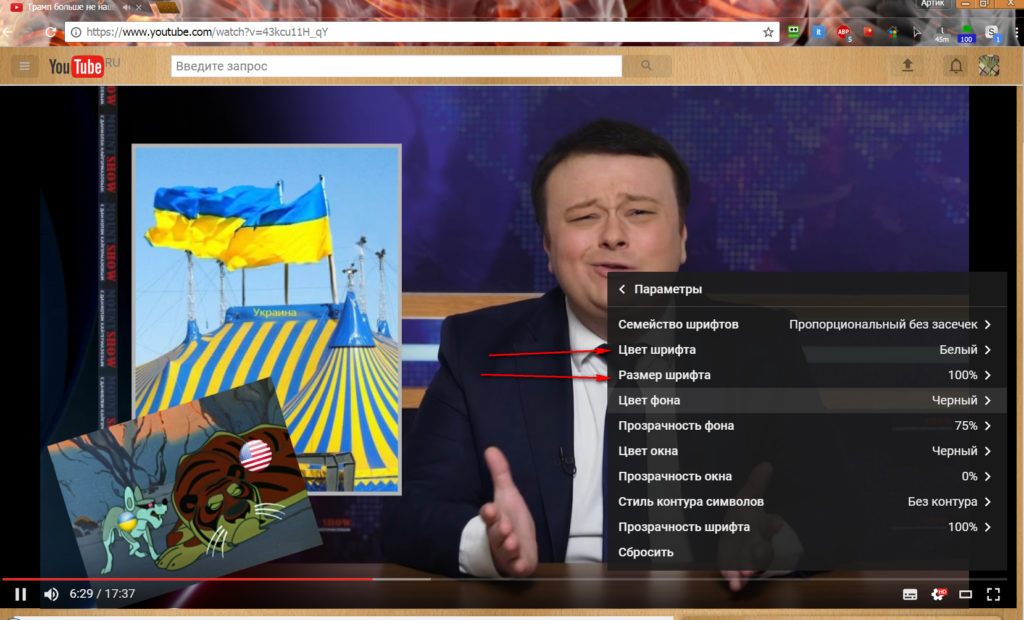
Kako omogućiti i konfigurirati titlove na ruskom i na engleskom kako isključiti titlove na YouTubeu
Tekst videozapisa gledamo na "YouTube"
Također imate priliku pogledati tekst videozapisa na " YouTube". Za ovo:
- Pod videozapisom kliknite predmet " Više"(Također je označen ikonom u obliku tri točke) i u otvorenom prozoru odaberite" Tekst video».

Kako omogućiti i konfigurirati titlove na ruskom i na engleskom kako isključiti titlove na YouTubeu
- Nakon toga, cijeli tekst za ovaj video otvorit će se vremenom. Možete čak i pritisnuti određene izraze navedene u video videozapisu, nakon čega će videozapis započeti s tim frazama.
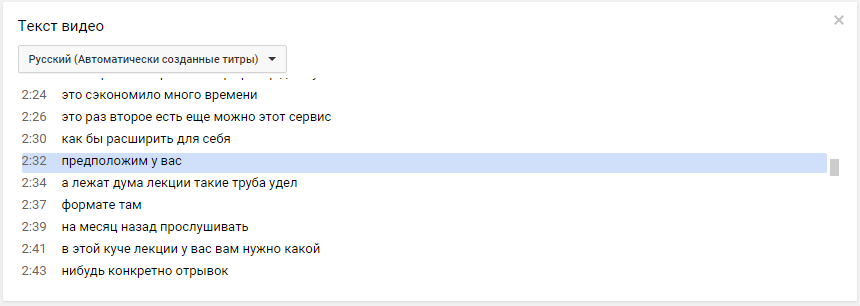
Kako omogućiti i konfigurirati titlove na ruskom i na engleskom kako isključiti titlove na YouTubeu
U pritvoru
Sažejmo neke rezultate:
- Na " YouTube»Postoji prilika za pregled titlova i konfiguriranje
- Titlovi mogu biti na različitim jezicima, postoji i prevoditelj od jezika na jezik
- Titlovi se možda neće pokrenuti ako na samom početku videozapisa nema zvuka
- Titlovi se mogu uređivati \u200b\u200bako ste autor videozapisa
Video: ¦ Kako omogućiti i konfigurirati titlove na YouTubeu! ¦ (Postavljanje podnaslova igrača na YouTubeu)

Kako promijeniti jezik titlova automatski pogrešno utvrđen na YouTubeu? U videu na Bjeloruski, ruski je automatski odabrao kako promijeniti jezik u Bjeloruski i prevesti titlove na ruski?